ADB介绍
ADB是android sdk里的一个工具, 用这个工具可以直接操作管理android模拟器或者真实的andriod设备
主要功能有:
运行设备的shell(命令行)
管理模拟器或设备的端口映射
计算机和设备之间上传/下载文件
将本地apk软件安装至模拟器或android设备
ADB配置环境变量
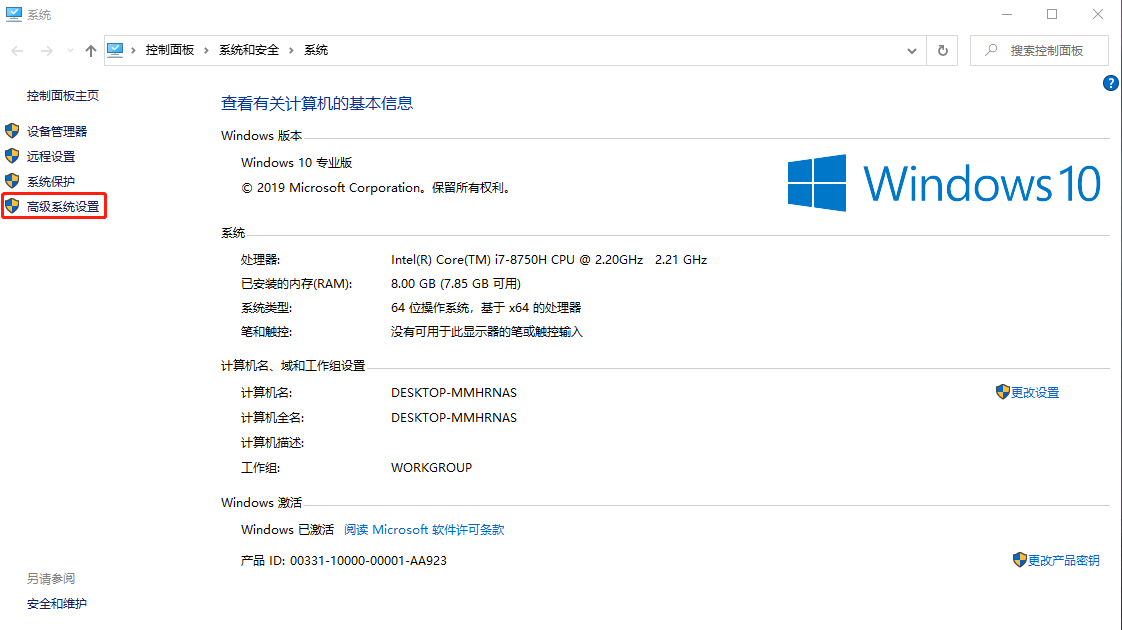
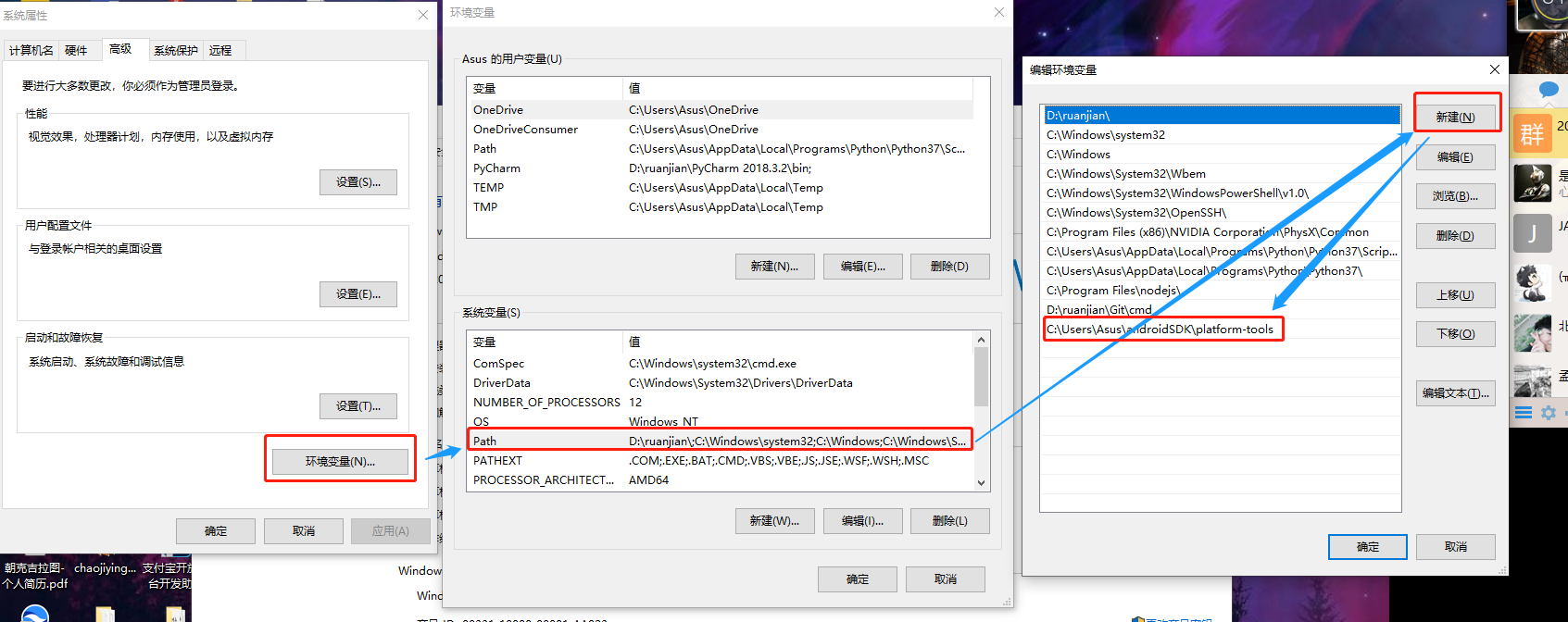
配置完成就可以使用了
按Win+R键,在输入框打cmd命令,打开终端窗口,在终端窗口输入adb

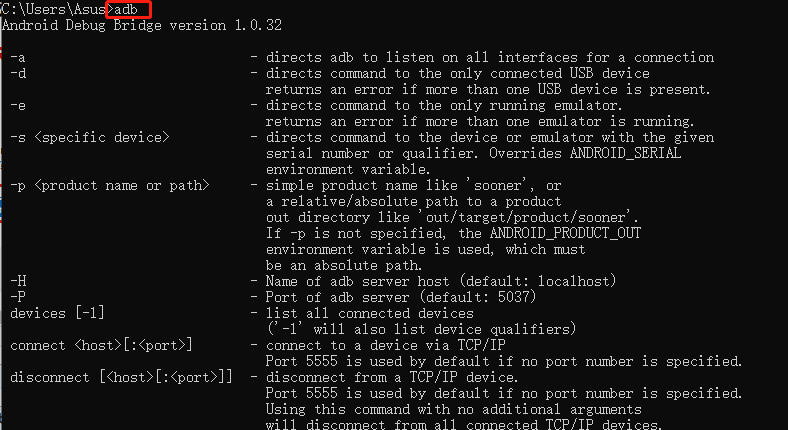
到这里就配置成功啦,别羡慕我哦!
接下来是一些关于adb命令操作
命令名称:adb devices
这个命令是查看当前连接的设备, 连接到计算机的android设备或者模拟器将会列出显示

开启服务
adb start-server
关闭服务
adb kill-server
安装软件:adb install apk路径
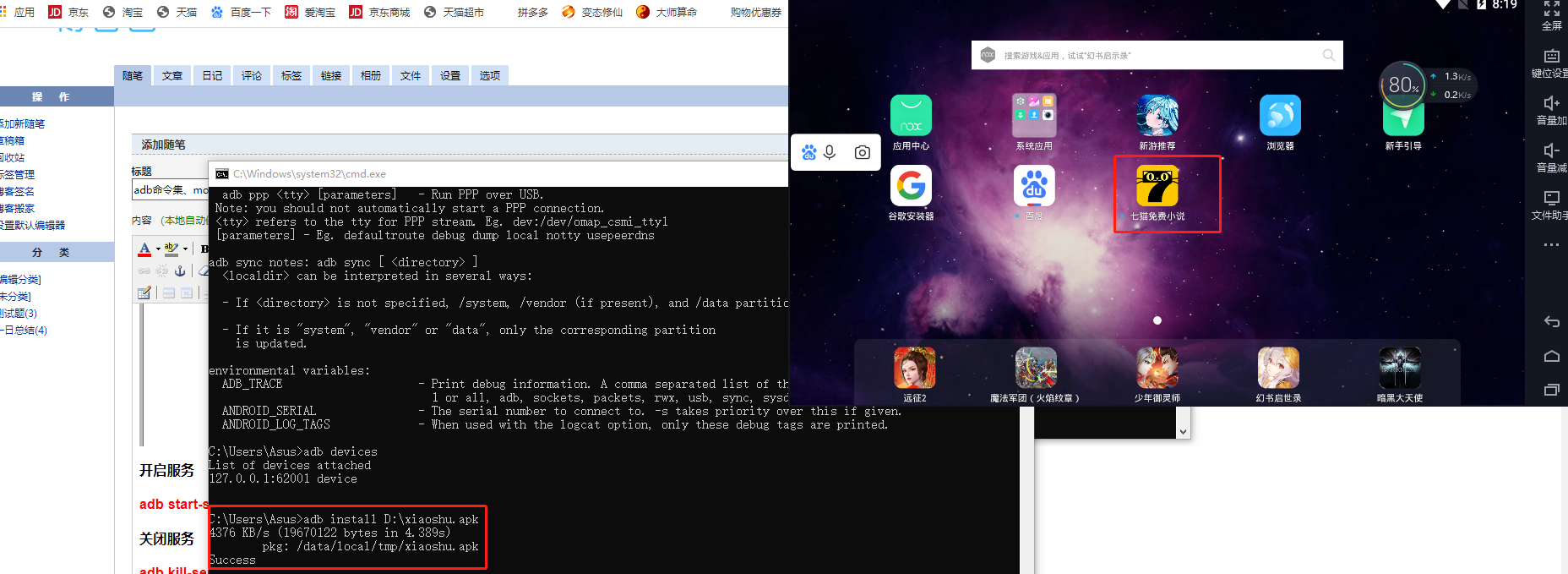
覆盖安装:adb install -r (APK路径)
-r 代表如果apk已安装,重新安装apk并保留数据和缓存文件。
系统应用:adb shell pm list packages –s

第三方应用:adb shell pm list packages -3

列出手机装的所有app的包名:adb shell pm list packages
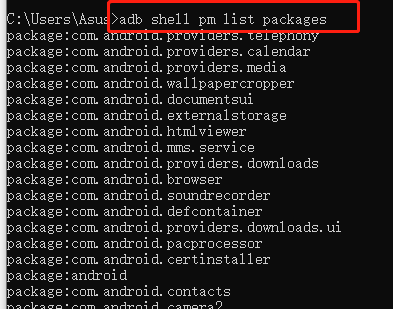
卸载软件 adb uninstall 软件名
adb uninstall -k 软件名
如果加 -k 参数,为卸载软件但是保留配置和缓存文件
(就不配图片了,因为舍不得删除)
将电脑文件传输到移动端 adb push 电脑路径 移动端路径
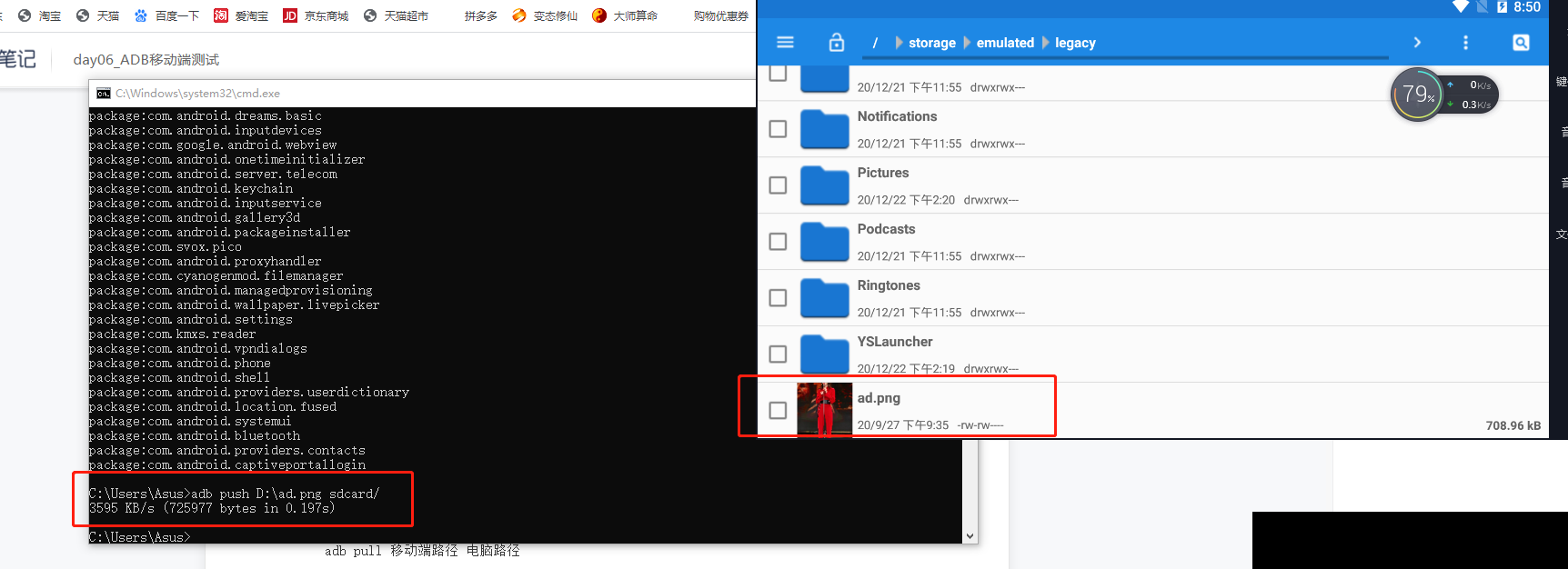
将移动端文件传输到电脑 adb pull 移动端路径 电脑路径

查看adb命令帮助信息 adb help

adb shell screencap -p 截图文件路径
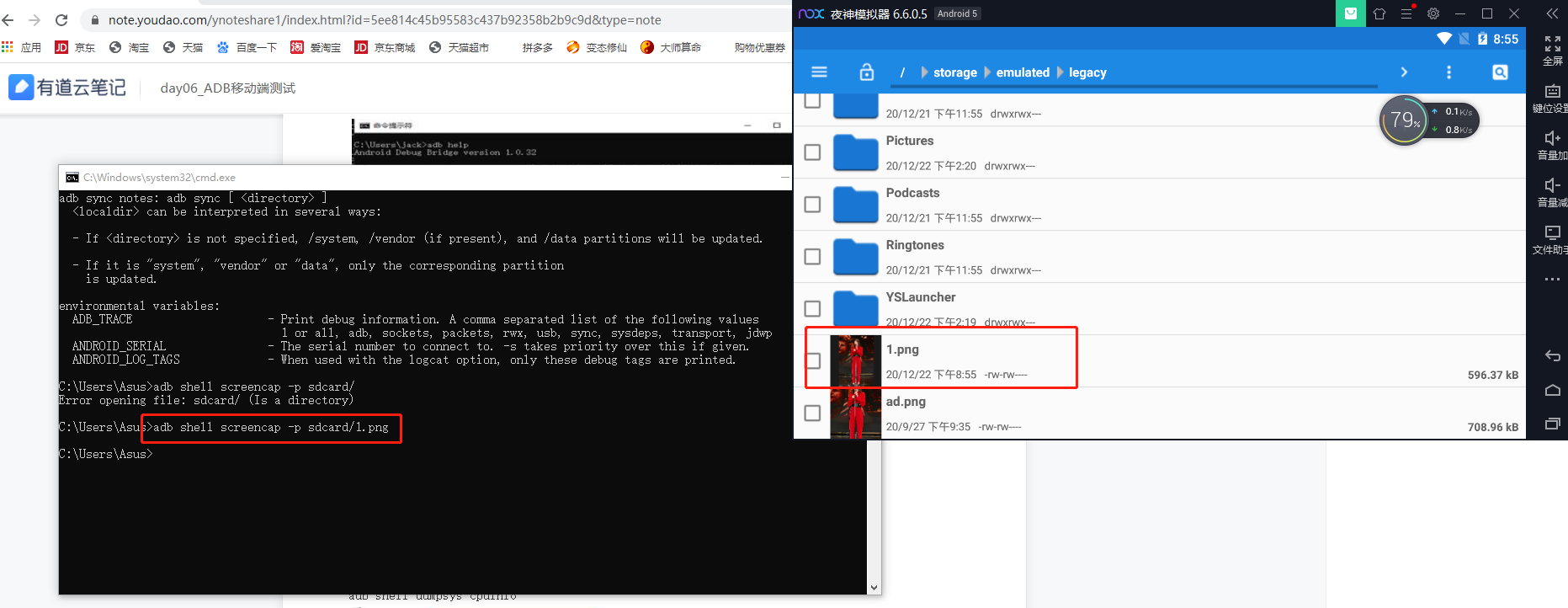
登录设备shell
adb shell
adb shell command命令
后面加<command命令>将是直接运行设备命令, 相当于执行远程命令
查看手机CPU情况
adb shell dumpsys cpuinfo

查看应用内存使用情况 adb shell dumpsys meminfo +包名:应用的内存使用情况
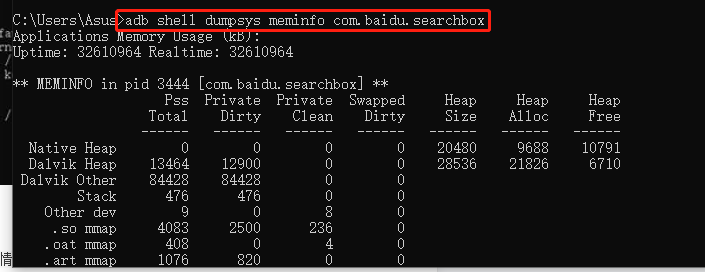
显示磁盘使用信息:adb shell dumpsys diskstats

查看电池状态 adb shell dumpsys battery
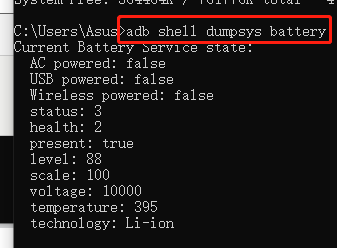
查看电池信息 adb shell dumpsys batteryproperties

Monkey测试
Money介绍
顾名思义,Monkey就是猴子, Monkey测试,就像一只猴子, 在电脑面前,乱敲键盘在测试。 猴子什么都不懂, 只知道乱敲
通过Monkey程序模拟用户触摸屏幕、滑动Trackball、 按键等操作来对设备上的程序进行压力测试,检测程序多久的时间会发生异常
Monkey用来做什么
Monkey 主要用于Android的稳定性测试,自动的一个压力测试小工具, 主要目的就是为了测试app 是否会Crash(崩溃).
使用monkey测试手机所有程序
adb shell monkey 100
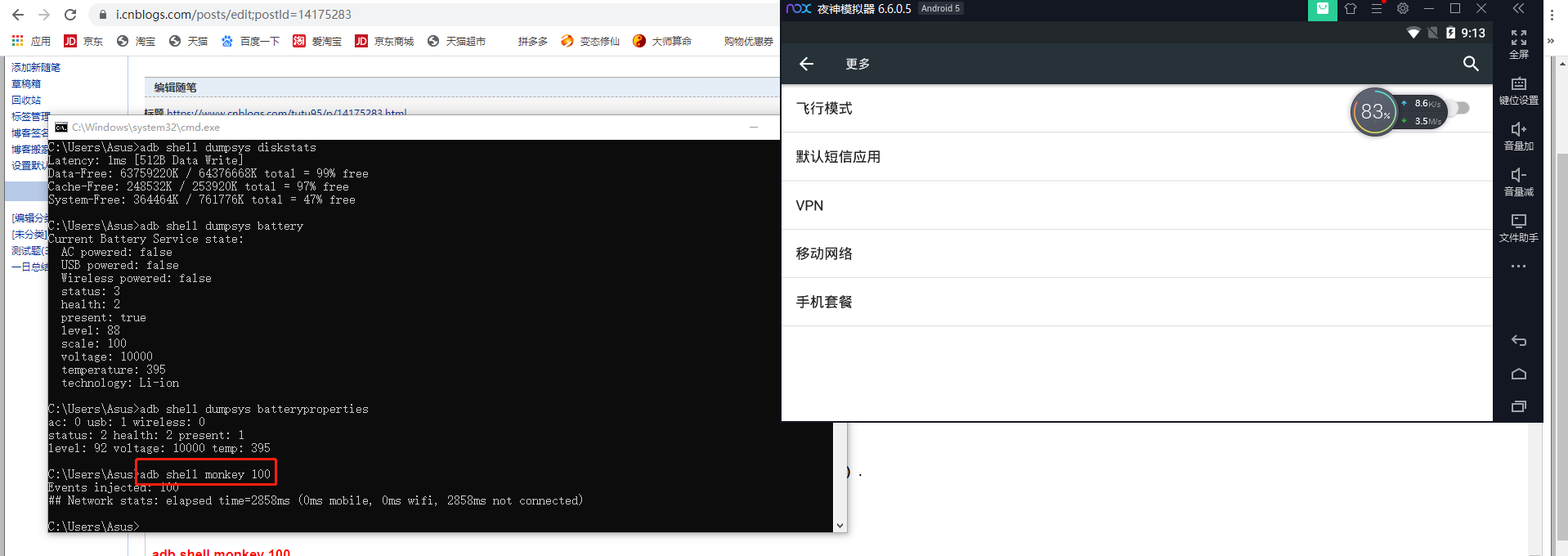
adb shell monkey -p 包名 100
用此参数指定一个或多个包。

显示日志详细程度
用亍指定反馈信息级别(信息级别就是日志的详细程度),总共分3个级别,分别对应的参数如下 表所示:
Level 0: adb shell monkey -p 包名 -v 30 // 缺省值,仅提供启动提示、测试完成和最终结果等少量信息

Level 1:adb shell monkey -p 包名 -v -v 30 // 提供较为详细的日志,包括每个发送到Activity的事件信息

Monkey日志分析
将log信息写到文档中
adb shell monkey 100 >路径
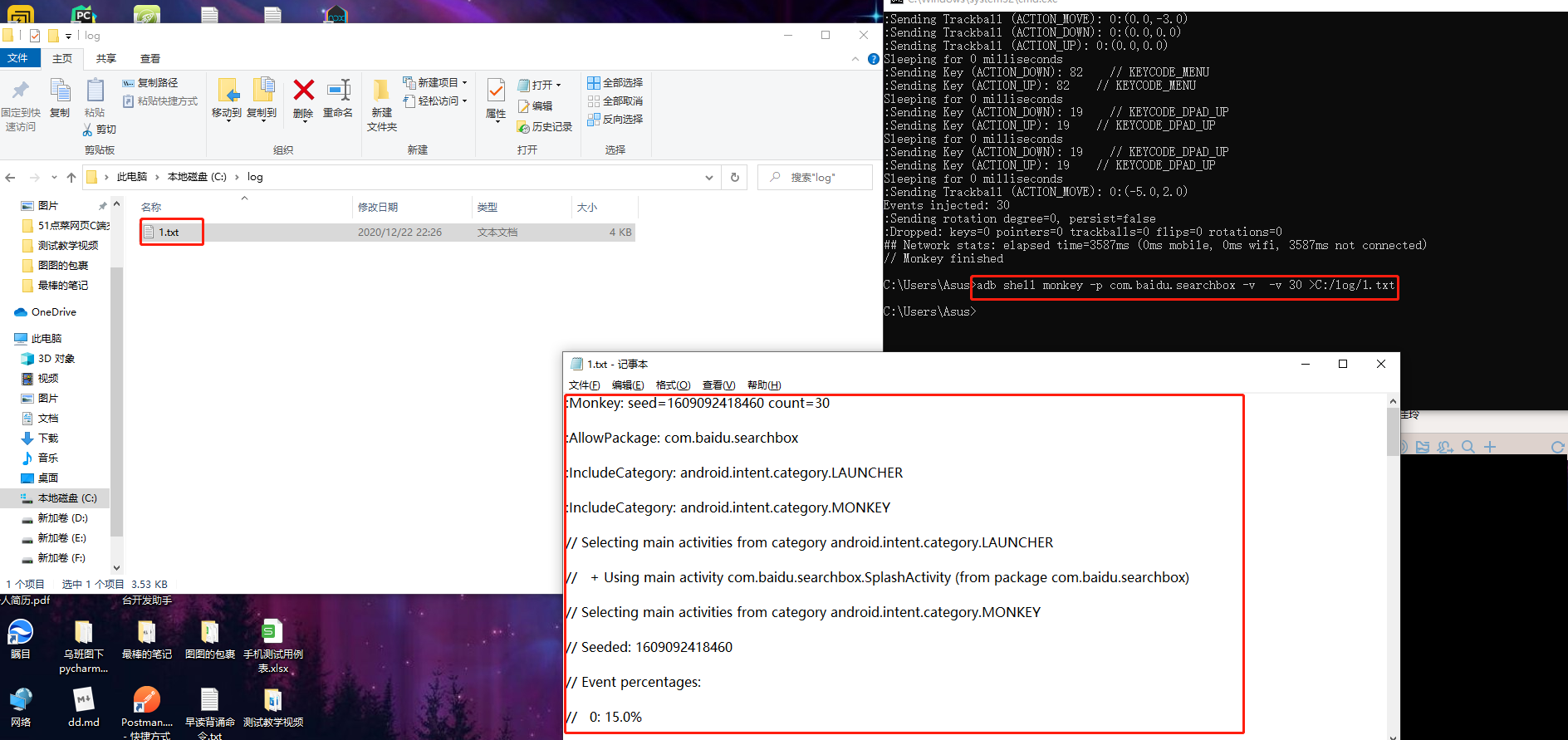
正常情况, 如果Monkey测试顺利执行完成, 在log的最后, 会打印出当前执行事件的次数和所花费的时间; // Monkey finished 代表执行完成
-s 随机数种子
用亍指定伪随机数生成器的seed值,如果seed相同,则两次Monkey测试所产生的事件序列也相同的。
monkey测试1:adb shell monkey –s 10 100
monkey测试2:adb shell monkey –s 10 100

--throttle <毫秒>
用于指定用户操作(即事件)间的时延,单位是毫秒;如果不指定这个参数,monkey会尽可能快的 生成和发送消息。
例:adb shell monkey -p com.example.login --throttle 300 100
表示执行100个伪随机用户事件流,事件间隔为300毫秒。
注:一般设置为300毫秒,原因是实际用户操作的最快300毫秒左右一个动作事件。

--pct-touch percent
–pct-touch:触摸事件。即在某一位置的Down-Up(手指的放下和抬起)事件。Down(ACTION_DOWN)和Up(ACTION_UP)的坐标临近,但并非相同。
如:adb shell monkey --pct-touch 67 -v 10
表示执行10个伪随机用户事件流,并调整其中触摸事件的百分比为67%。
注:此参数设置要适应当前被测应用程序的操作,比如一个应用80%的操作都是触摸,那就可以将此参数的百分比设置成相应较高的百分比。

--pct-motion percent
–pct-motion:动作事件。以Down(ACTION_DOWN)开始,Up(ACTION_UP)结尾,中间至少有一次Move(ACTION_MOVE)。
如:adb shell monkey --pct-motion 67 -v 10
表示执行10个伪随机用户事件流,并调整其中动作事件的百分比为67%。
注:这里的移动是直线滑动
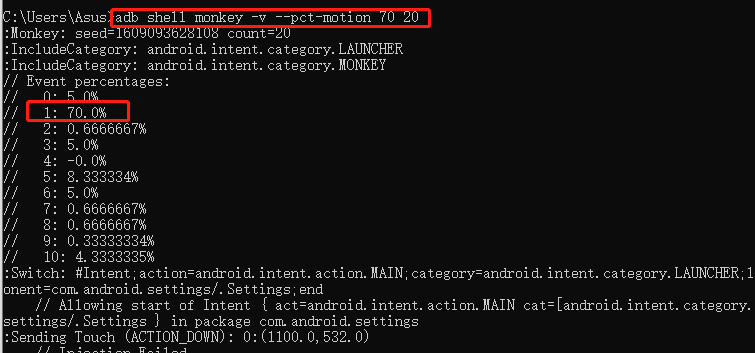
--ignore-timeouts(ANR)
应用程序发生任何超时错误(如“Application Not responding”对话框)Monkey将停止运行,设置此项,Monkey将继续发送事件给系统,直到事件计数完成。
adb shell monkey --ignore-timeouts –v 10
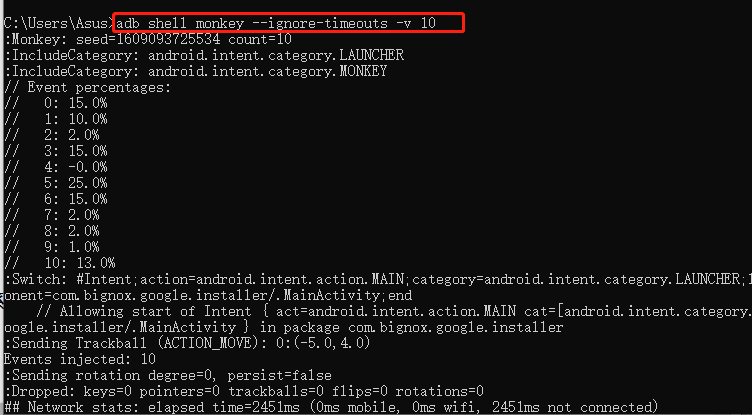
Monkey 实例
用monkey 命令 对登录apk进行 性能测试

1. -p后面接着的对应的包名,对具体某个app测试
2. -s后面是对应的种子数,好像就是操作步骤,一般设置相同的种子数目的是复现bug
3. --ignore-crashes --ignore-timeouts 这里是在monkey测试的过程中遇到carash或者timeout的情况时忽略掉,一般不设置时,出现carash或者timeout时,Monkey测试会终止。这里是防止Monkey测试终止。
4. -v 指的是Monkey测试时打印log级别。
5. 100000 这里是指点击的次数,根据她们测试的经验,对于单个应用程序这个次数设置在100000次就可以了;如果是真机,一般设置在500000次。
6. --throttle-时间 ,设置事务之间的延迟等待时间,单位是毫秒
7.>路径,设置日志存储路径
8. 2>&1 固定的写法,这个也很重要,代表的意思是中间忽略的东西的日志一并输入到指定的文件中。
9. 最后单独的一个"&" 是一旦Monkey测试开始了,之后可以拔掉数据线,不会影响Monkey测试。
补充:--pct-touch 50:指定具体的某个事务的占比
